Reklame
 Vi har dækket Photoshop-tip og -tricks, du skal vide om, men i denne Photoshop-vejledning skal vi gå i dybden i, hvad der kaldes lagstiler og effekter, såsom faldskygger, fasader, farveoverlejringer og teksturer; brugt i næsten al grafisk design. Mange af de grafiske annoncer, der er lagt ud på MUO, bruger f.eks. Lagstilarter. Det her er et eksempel.
Vi har dækket Photoshop-tip og -tricks, du skal vide om, men i denne Photoshop-vejledning skal vi gå i dybden i, hvad der kaldes lagstiler og effekter, såsom faldskygger, fasader, farveoverlejringer og teksturer; brugt i næsten al grafisk design. Mange af de grafiske annoncer, der er lagt ud på MUO, bruger f.eks. Lagstilarter. Det her er et eksempel.
Hvis du er ny i Photoshop, kan du nemt lære, hvordan du tilføjer disse specialeffekter ved hjælp af enhver nyere version af Photoshop CS eller Photoshop Elements. Når jeg præsenterer denne tutorial om lag i Photoshop, antager jeg, at du ved om det lag, og hvordan man arbejder med tekst Sådan bruges tegnpanelet i Photoshop Læs mere i Photoshop. Vi har pænt forklaret lag i dummy termer i Idiot's Guide til Photoshop Lær fotoredigering i Photoshop: Få det grundlæggende ned på 1 timePhotoshop er et skræmmende program - men med kun en time kan du lære alle de grundlæggende. Grib et foto, du vil redigere, og lad os komme i gang! Læs mere .
Lad os først lære en virkelig nem brug af lagstilarter, med fokus på at bruge det, der kaldes

Når et billede åbnes i Photoshop, skal du gå til Photoshop-menuen og vælge Lag> Lagstil, og vælg Streg i rullemenuen.

Når den resulterende dialogboks er åbnet, skal du øjeblikkeligt se en kant / strejke tilføjet til dit billede. Hvis streget ikke vises, skal du ændre positionsknappen fra Uden for til Inde.

Som du kan se, kan du i denne samme dialogboks ændre farven og størrelsen på streget, så det passer til dine behov.
Lagstiler og titler
Layer-stileffekter bruges også meget med tekst i grafisk design. Lad os se, hvordan man opretter effekter som denne:

Åbn et tomt dokument i Photoshop, og skriv tekst ud. Det kan være bedst at bruge en fed skrift til netop denne øvelse. I dette eksempel bruger jeg skrifttypen Cracked.
Vælg laget af den tekst, du har indtastet, og gå til Layer> Layer Styles> Drop Shadow.

Tilsvarende som i det sidste eksempel vises dialogboks. Det er her du kan lege med forskellige stilarter, inklusive faset, skygger, glødeffekter. Klik blot på afkrydsningsfelterne for at tilføje effekter.
Når du vælger en bestemt stil, kan du, som vist i ovenstående eksempel, foretage alle typer justeringer med hensyn til farve og retning, opacitet, størrelse og afstand af skygger. Klik på Okay for at anvende effekten (r).
Når du har indstillet den effekt, som du ønsker, kan du endda kopiere og indsætte stilen til et andet lag uden at skulle åbne boksen Layer Style igen.
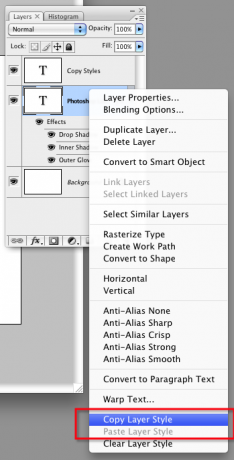
Vælg først tekstlaget med den lagstil, du lige har oprettet. Højre- eller kontrolklik på det lag, og vælg Kopier lagstil i rullemenuen.
Højre- eller kontrolklik derefter på det nye tekstlag, og vælg Indsæt stil i rullemenuen.
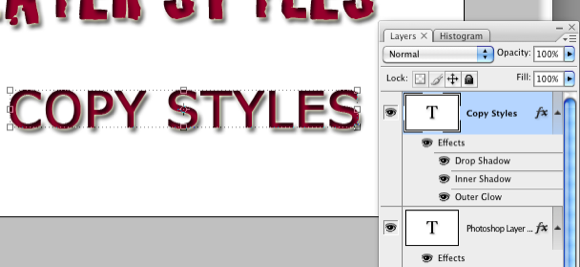
Brug af lagstilarter kan være meget sjovt og kan let pynte på tekster og andre elementer i designprojekter. For eksempler på praktisk brug af lagstilarter og lignende grafiske designelementer, se ud Sådan opretter du et logo ved hjælp af brugerdefinerede former i Photoshop Sådan opretter du et logo ved hjælp af brugerdefinerede former i Photoshop Læs mere og Sådan opretter du et simpelt bloglogo i Photoshop Sådan opretter du et simpelt bloglogo i Photoshop Læs mere .
Fortæl os, hvordan denne tutorial fungerer for dig.
Bakari er freelance skribent og fotograf. Han er en langvarig Mac-bruger, jazzmusikfan og familie mand.


